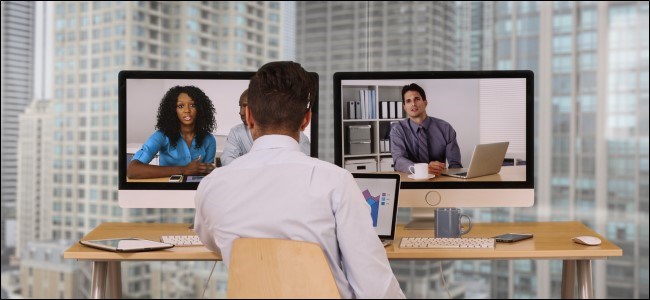
비즈니스 화상 통화 회의용 Skype에서 배경을 흐리게 하는 방법: Skype는 다음 중 하나입니다. 최고의 영상 통화 앱 지금 수백만 명의 사람들이 만드는 데 사용하고 있는 전화 회의 팬데믹으로 인해 전 세계적으로. 비즈니스를 성공적으로 운영하려면 Skype가 필요하며 이것이 많은 회사에서 가상 회의를 개최하는 데 사용하는 것입니다.
좋은 소식은 Zoom과 마찬가지로 Skype도 사용자에게 배경을 숨길 수 있는 옵션을 제공하여 비즈니스 화상 통화를 하기 전에 지저분한 방을 정리할 필요가 없다는 것입니다.
Microsoft는 AI를 사용하여 Skype에서 배경 흐림 효과를 제공합니다. 이러한 훌륭한 기능은 팔, 손 등을 감지하는 데 작동합니다. 또한 얼굴에서만 제대로 작동하는 Zoom의 가상 배경보다 더 안정적입니다.
Skype의 배경 흐림
Skype 배경 흐림 기능은 Zoom의 기능과 다릅니다. Zoom과 같은 가상 배경을 사용하여 배경을 완전히 변경하는 것이 아니라 배경을 흐리게 할 수만 있기 때문입니다.
PC 및 Mac에서만 Skype의 배경을 흐리게 처리할 수 있습니다. Android 및 iPhone에서는 사용할 수 없습니다. Skype Blur 배경 기능은 특히 가상 회의에서 보기 좋게 초점을 맞춥니다.
구형 PC에서는 이 기능을 사용하지 못할 수 있습니다. Microsoft에 따르면 Skype가 배경 흐림 기능을 사용하려면 AVX2가 있는 PC가 필요합니다.
Skype 화상 통화에서 배경을 흐리게 하는 방법
Skype에서 화상 통화를 시작하거나 이미 화상 통화 회의에 참여하는 동안 Skype에서 배경을 흐리게 할 수 있습니다. 비디오 버튼 위로 마우스를 이동하고 내 배경 흐리게 옵션을 선택하기만 하면 됩니다.
1 단계 : 비즈니스 화상 통화 중에 비디오 버튼 위로 마우스를 이동하고 더 보기를 선택합니다.
2 단계 : 이제 내 배경 흐리게 옵션. 이 옵션은 화상 통화를 시작하자마자 표시되며 발신자가 전화를 받을 때까지 기다릴 필요가 없습니다.
스카이프 영상통화는 좋은 앱이지만 Zoom과 비교할 때 제한적입니다. 그러나 Microsoft 앱과 서비스를 좋아한다면 Skype가 가장 적합할 것입니다.
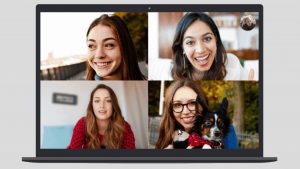





댓글을 남겨주세요.